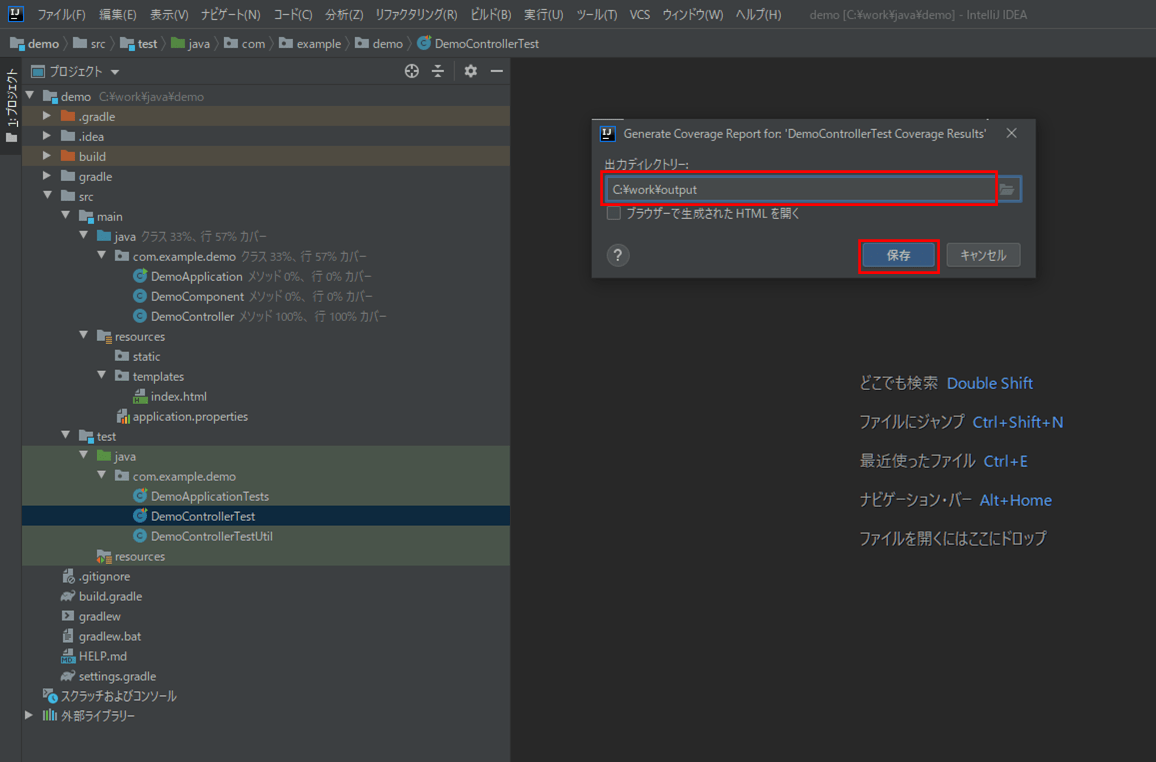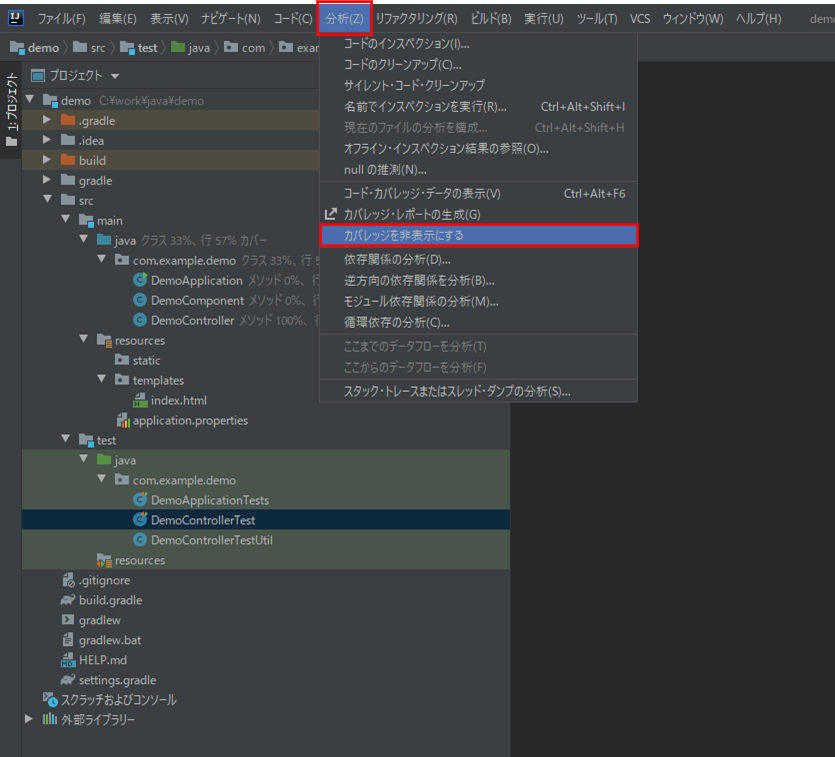テスト対象のプログラムのうち、どのくらいのテストが完了したかを示す指標を「テストカバレッジ」といい、IntelliJ IDEAの場合は、PowerMockを利用したプログラムであっても、簡単にテストカバレッジを測定することができる。
今回は、IntelliJ IDEA上でテストカバレッジを測定し、測定結果をHTMLファイルに出力してみたので、その手順を共有する。
前提条件
下記記事の実装が完了していること。

PowerMockを利用して処理途中でnewしているクラスをMock化してみた処理途中でnewしているクラスをMock化するには、PowerMockitoのwhenNewメソッドを利用する必要がある。また、Powe...
やってみたこと
テストカバレッジの測定
IntelliJ IDEA上でテストカバレッジを測定する方法は、以下の通り。
1) テストクラスである「DemoControllerTest.java」を選択し右クリックし、「実行カバレッジ」を選択
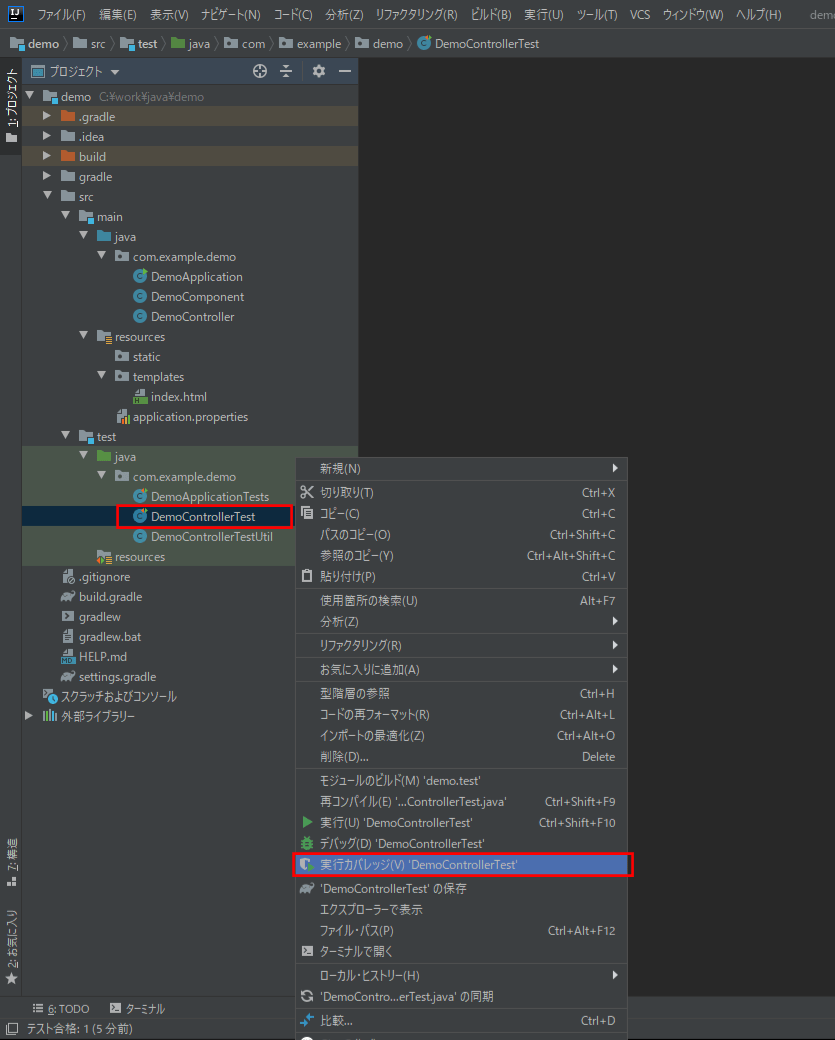
2) テストクラスが実行されると共に、左上のソースコードと、右上のカバレッジビューに、カバレッジ測定結果が表示される
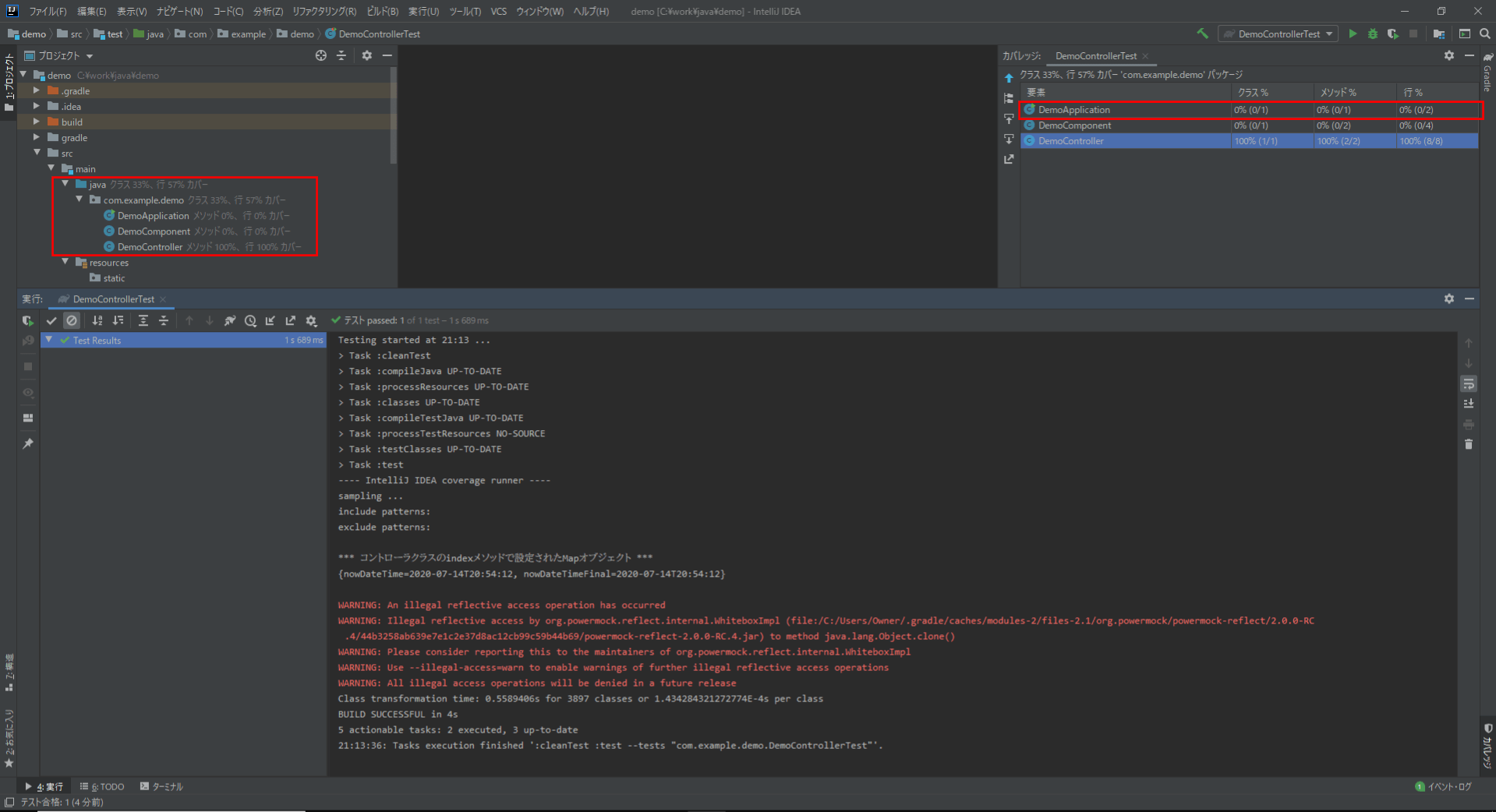
3) さらに右上のカバレッジビューのフォルダ階層を辿っていくと、コントローラクラスについて、カバレッジが100%になっていることが確認できる。
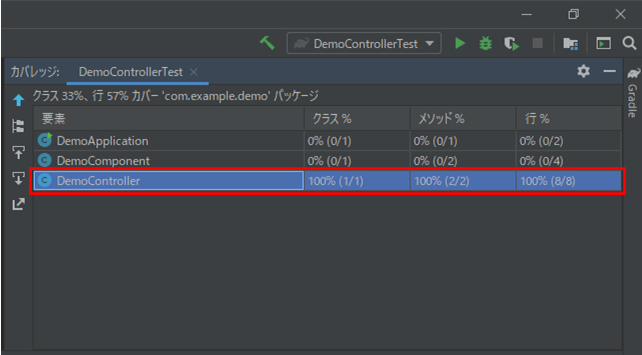
カバレッジレポートの作成
IntelliJ IDEA上でカバレッジレポートを作成する方法は、以下の通り。
1) 「分析」メニューから「カバレッジ・レポートの生成」を選択
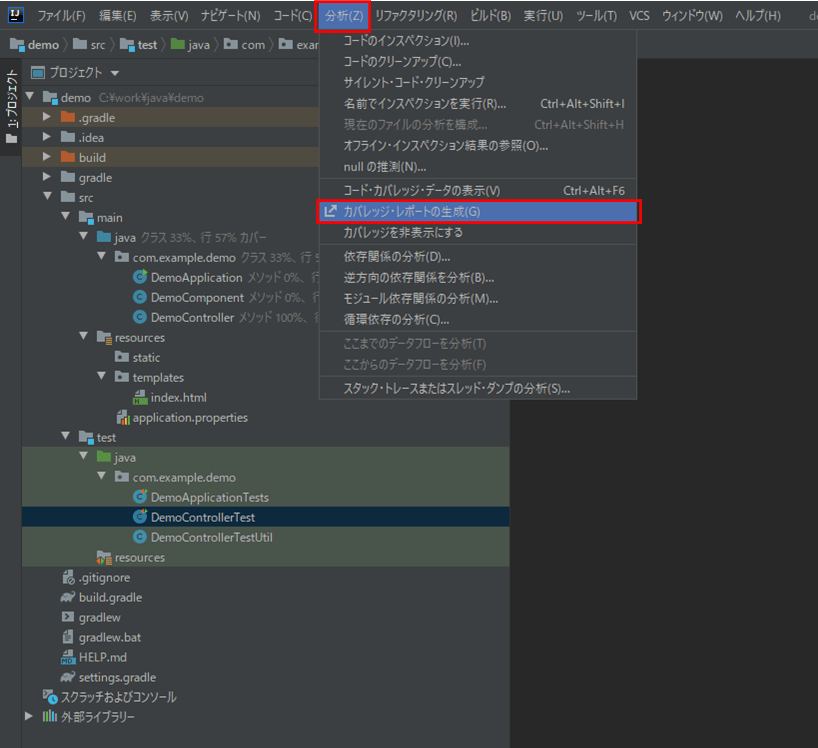
3) 保存先にHTMLファイル類が出力されることが確認できる。ここで「index.html」をダブルクリックし開く
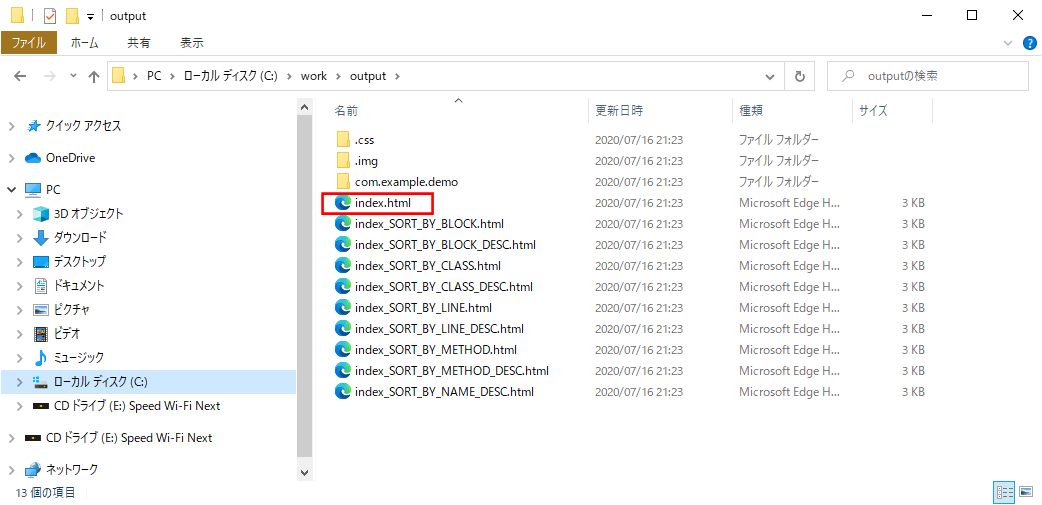
4) 「index.html」を開いた結果は以下の通り。ここで「com.example.demo」リンクを押下
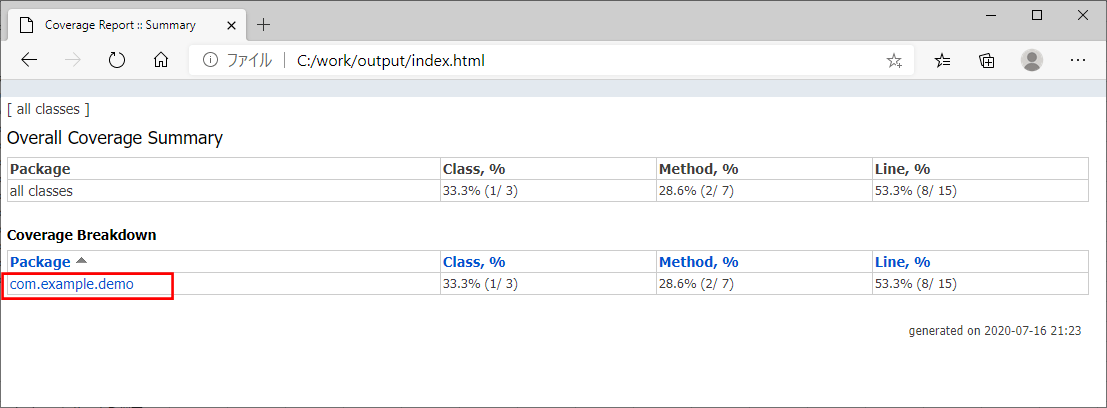
5) 以下のように、クラス毎のカバレッジが出力されることが確認できる
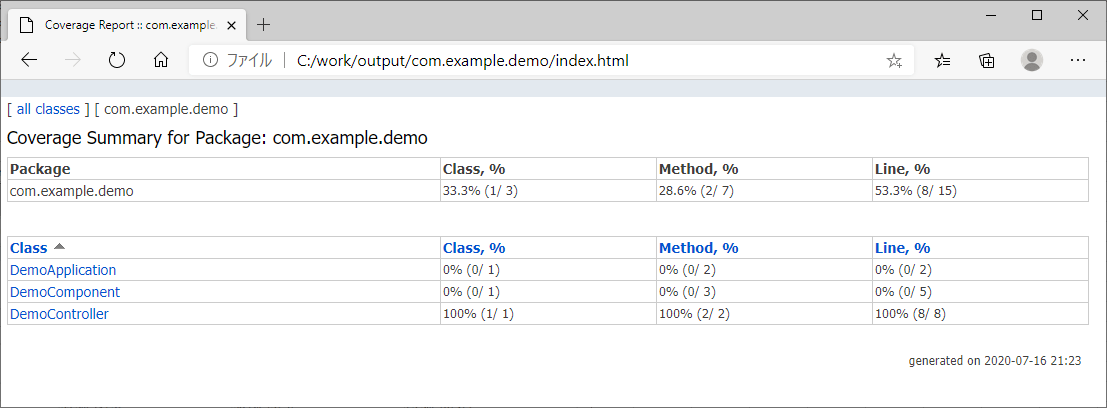
テストカバレッジ結果の削除
IntelliJ IDEA上でテストカバレッジ測定結果をクリアする方法は、以下の通り。
2) ソースコード上のカバレッジ表示がクリアされ、右上のカバレッジビューがクリアされることが確認できる
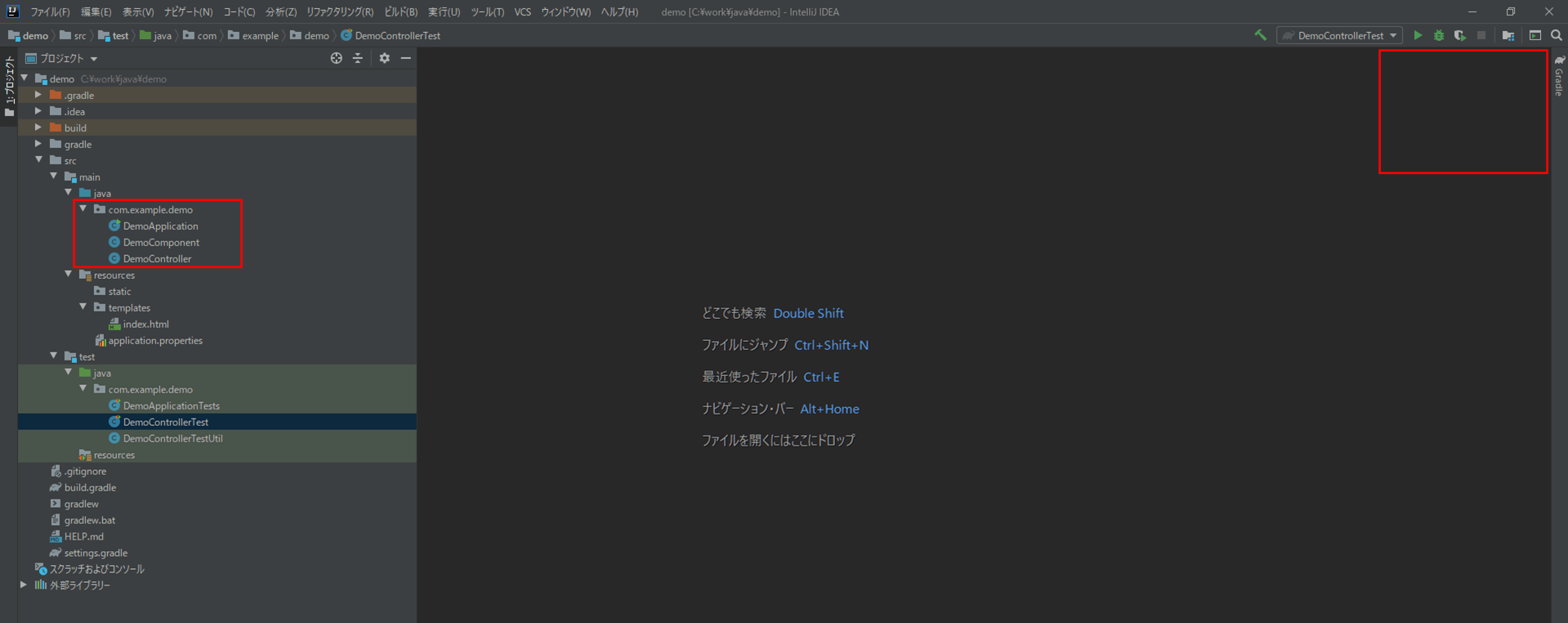
要点まとめ
- IntelliJ IDEA上で「実行カバレッジ」を選択すると、テストカバレッジが測定できる。
- IntelliJ IDEA上で「分析」メニューから、カバレッジレポートの出力やテストカバレッジ結果の削除が行える。